显卡驱动是显卡性能发挥的关键所在,安装或更新NVIDIA英伟达驱动不仅能提升游戏帧率、优化图形渲染效果,还能修复兼容性问题与系统漏洞。无论是游戏玩家、设计师还是日常用户,保持驱动更新都十分重要。NVIDIA提供多种下载方式,下面为你详细介绍这些方法及使用建议。

一、通过NVIDIA下载驱动
这种方式最为官方、可靠,能确保下载到与自己显卡型号和系统版本完全匹配的最新驱动。适合对电脑配置较了解、希望手动控制驱动版本的用户,能避免第三方软件带来的潜在兼容问题。
1. 打开浏览器,进入NVIDIA官方网站;
2. 在“驱动程序下载”页面中选择显卡类型,如GeForce、Quadro或Studio驱动;
3. 填写显卡型号与操作系统版本;
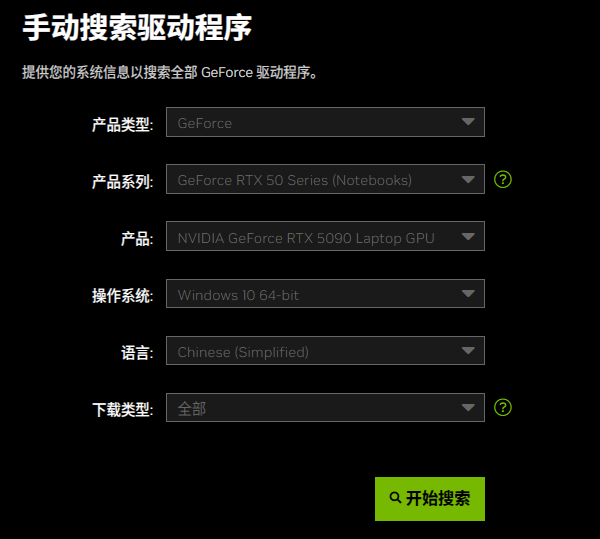
4. 点击“搜索”按钮,查看对应驱动;
5. 点击“下载”并运行安装程序;
6. 按提示完成安装并重启电脑。
二、使用驱动人生更新驱动
“驱动人生”是一款广受欢迎的驱动管理软件,能自动检测系统硬件并匹配合适的驱动版本。它支持一键扫描与安装更新,尤其适合不熟悉电脑硬件型号的用户。相比手动搜索,驱动人生提供了更便捷的体验,同时还可帮助用户备份旧驱动、防止冲突问题。

 好评率97%
好评率97%  下载次数:4826296
下载次数:4826296 1. 点击上方下载按钮安装打开“驱动人生”,将界面切换到“驱动管理”板块点击“立即扫描”。
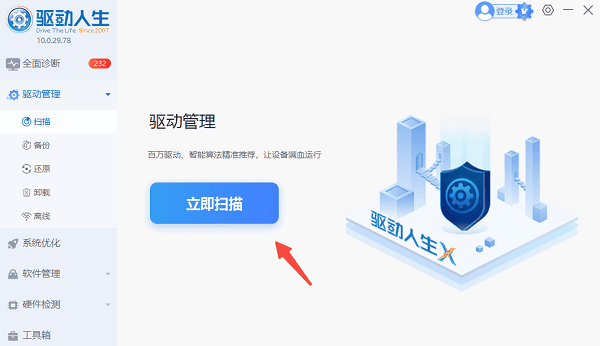
2. 检查 NVIDIA 显卡驱动状态,若显示“需要更新”,点击“升级驱动”,等待软件下载并自动完成安装。
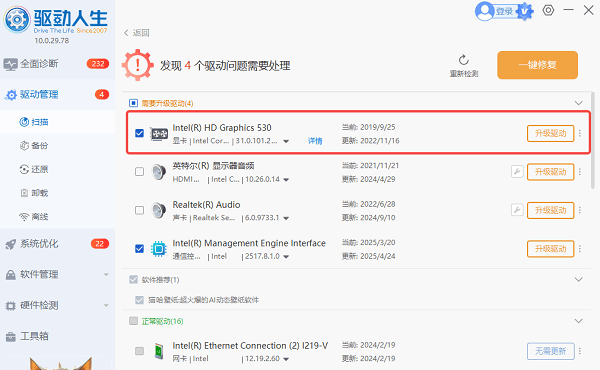
3. 安装完成后重启电脑,检查显卡驱动是否正常运行。
三、通过Windows更新自动下载驱动
对于不追求最新版本的用户,Windows系统自带的更新功能也能自动安装兼容的NVIDIA驱动。这种方法简单、安全,不需要额外下载软件,适合新手或办公用电脑。
1. 点击“开始”菜单,打开“设置”;
2. 选择“更新和安全”;
3. 点击“Windows 更新”选项;
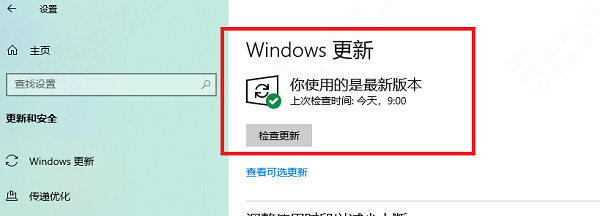
4. 选择“检查更新”,等待系统搜索驱动;
5. 若检测到NVIDIA显卡驱动,点击“下载并安装”;
6. 安装完成后重启电脑即可。
四、通过设备管理器手动更新驱动
此方法适用于系统识别显卡但驱动异常的情况。通过设备管理器可直接从微软或本地驱动包中更新驱动,操作灵活,适合有一定电脑知识的用户。
1. 右键点击“此电脑”,选择“管理”;
2. 打开“设备管理器”,找到“显示适配器”;
3. 右键显卡名称,选择“更新驱动程序”;
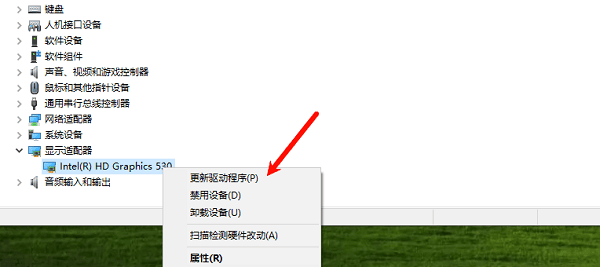
4. 选择“自动搜索驱动程序”或“浏览计算机以查找驱动程序”;
5. 若有新版本驱动,系统会自动安装;
6. 完成后重启电脑。
五、通过笔记本厂商官网下载专用驱动
若使用的是笔记本电脑,建议优先在品牌官方网站下载专用驱动,因为厂商通常会针对散热与功耗进行优化,能确保系统稳定和性能均衡。
1. 打开笔记本品牌官网(如华硕、联想、戴尔等);
2. 进入“支持”或“驱动下载”页面;
3. 输入电脑型号或序列号;
4. 在驱动列表中选择“NVIDIA显卡驱动”;
5. 下载对应版本并安装;
6. 重启电脑后即可生效。
下载NVIDIA驱动有多种方式:官方网站最精准,驱动人生最便捷,Windows更新最简单,设备管理器最灵活,而品牌官网最适合笔记本用户。选择合适的方法能让显卡性能充分发挥,避免兼容性问题。无论哪种方式,安装后最好重启电脑,以确保驱动正确加载、显卡运行稳定。



